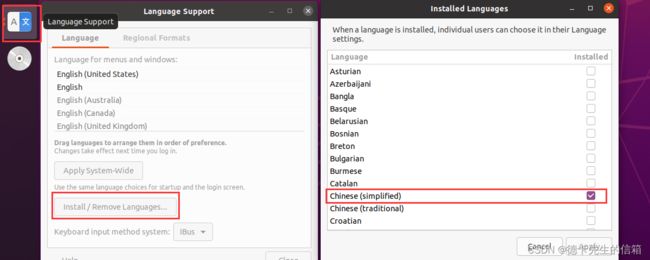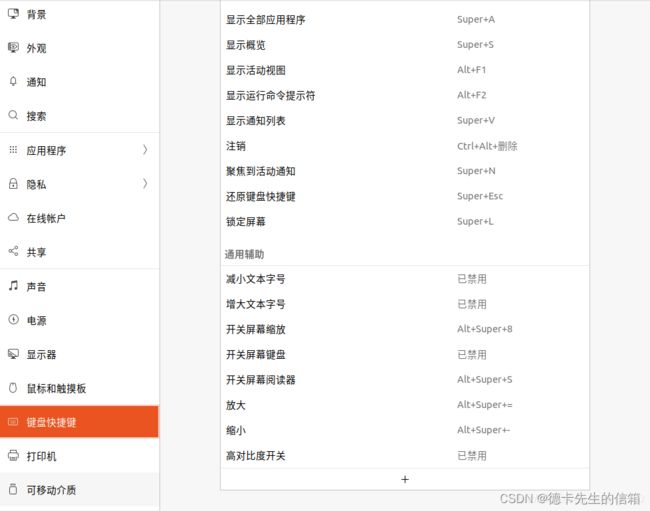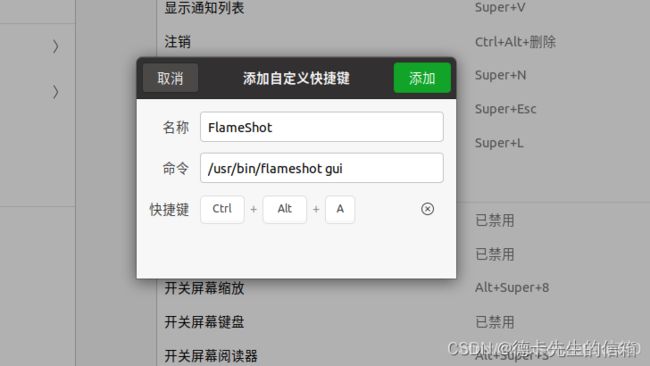ubuntu常用软件安装
文章目录
- 一、Ubuntu 快捷键和常用命令
-
- 1.快捷键
- 2.常用命令
- 二、Ubuntu 20.04更换阿里源
-
- 1.打开终端,输入下面命令进行备份:
- 2.编辑sources.list文件
- 3.更新
- 三、Ubuntu20.04系统安装git
-
- 1.检验是否安装git
- 2.按照终端提示,输入命令
- 3.使用touch创建.ssh文件,使用命令
- 四、安装中文输入法
-
- ibus(Intelligent Input Bus)
- 五、相关下载网站
- 六、其他配置
-
- 1.将默认的python编译器从2改为3x
- 七、安装截图软件(flameshot)
- 八、安装OPENCV
-
- 1、安装依赖环境
- 2 、安装
- 3、测试安装是否OK
一、Ubuntu 快捷键和常用命令
1.快捷键
Ctrl+L 把文件夹路径转变为字符可以复制
Ctrl+L 在terminal 中清屏
win+L 关闭屏幕
【Ctrl+Alt+T】 打开终端命令行模式,快捷方式
2.常用命令
查看Linux 内核 `arch`
列出环境变量 env
查看GPU 信息 nvidia-smi -L
查看CUDA 版本:nvcc -V (注意V大写)
二、Ubuntu 20.04更换阿里源
说明:此处修改的sources.list的内容仅适用于Ubuntu 20.04版本,如果不知道自己的版本号,可通过下面命令查看:
lsb_release -a
1.打开终端,输入下面命令进行备份:
sudo cp /etc/apt/sources.list /etc/apt/sources.list.bak
2.编辑sources.list文件
在终端执行下面命令,打开sources.list文件进行编辑
sudo gedit /etc/apt/sources.list
打开文件后,删除原来的文件内容,复制下面内容到sources.list里并保存
deb http://mirrors.aliyun.com/ubuntu/ focal main restricted universe multiverse
deb-src http://mirrors.aliyun.com/ubuntu/ focal main restricted universe multiverse
deb http://mirrors.aliyun.com/ubuntu/ focal-security main restricted universe multiverse
deb-src http://mirrors.aliyun.com/ubuntu/ focal-security main restricted universe multiverse
deb http://mirrors.aliyun.com/ubuntu/ focal-updates main restricted universe multiverse
deb-src http://mirrors.aliyun.com/ubuntu/ focal-updates main restricted universe multiverse
deb http://mirrors.aliyun.com/ubuntu/ focal-proposed main restricted universe multiverse
deb-src http://mirrors.aliyun.com/ubuntu/ focal-proposed main restricted universe multiverse
deb http://mirrors.aliyun.com/ubuntu/ focal-backports main restricted universe multiverse
deb-src http://mirrors.aliyun.com/ubuntu/ focal-backports main restricted universe multiverse
3.更新
sudo apt-get update
sudo apt-get upgrade
三、Ubuntu20.04系统安装git
1.检验是否安装git
打开终端窗口,输入git status,检验是否安装git;提示git命令没有找到,需要安装
2.按照终端提示,输入命令
安装git
sudo apt install git
3.使用touch创建.ssh文件,使用命令
sudo touch /usr/.ssh
四、安装中文输入法
系统如果是刚装完的话记得先更新: sudo apt update
安装过程中如果改动不生效可以尝试重启系统试试。
基础准备
首先要安装中文输入法的话需要系统支持中文语言,可以在 Language Support 中安装管理语言包:
ibus(Intelligent Input Bus)
使用下面命令安装 ibus : sudo apt install ibus
上面信息中可以看到 ibus 框架下各种语言的输入法 和 各种平台的支持包 等信息,这些都是需要根据需求选择进行安装的。
Ubuntu Desktop 20.04 使用的是GNOME桌面,所以需要安装相应的平台支持包:
sudo apt install ibus-gtk ibus-gtk3
要偷懒的话也可以全平台都要安装上:
sudo apt install ibus-gtk ibus-gtk3 ibus-qt4 ibus-clutter ibus-el
接下来就可以安装输入法了,ibus 中常用的输入法都在上面列出了,这里我们安装一个简体中文拼音输入法:
sudo apt install ibus-pinyin
安装完成后就可以在 Region & Language 设置中添加刚才安装的输入法了:
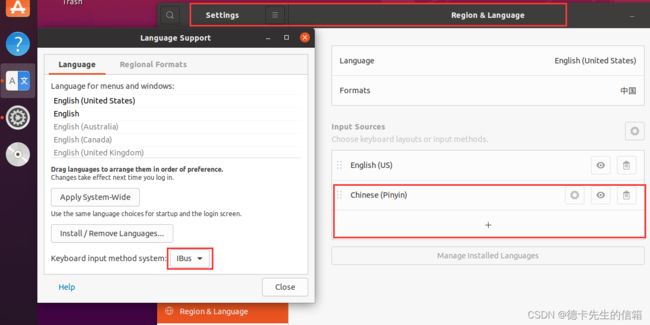
五、相关下载网站
【torch的wheel下载网站】https://download.pytorch.org/whl/torch_stable.html
【Sk_Learn官网】http://scikit-learn.org/stable/tutorial/machine_learning_map/index.html
【Sk_Learn 中文教程】https://www.cntofu.com/book/170/docs/79.md
【python whl安装包】https://www.lfd.uci.edu/~gohlke/pythonlibs/
六、其他配置
1.将默认的python编译器从2改为3x
查看当前python平台
python --version
默认python命令是在/usr/bin/目录下
sudo mv /usr/bin/python /usr/bin/python2.7_tmp
再输入
sudo ln -s /usr/bin/python3 /usr/bin/python
注意:Xavier上用这种方式 把默认的python从2改成3,会导致jtop 不能用,还有安装java,执行下面命令会报错,修改会python2就没有这个问题
七、安装截图软件(flameshot)
7.1 安装flameshot
sudo apt install flameshot
/usr/bin/flameshot gui
八、安装OPENCV
1、安装依赖环境
sudo apt-get install build-essential
sudo apt-get install cmake git libgtk2.0-dev pkg-config libavcodec-dev libavformat-dev libswscale-dev
sudo apt-get install python-dev python-numpy libtbb2 libtbb-dev libjpeg-dev libpng-dev libtiff-dev libjasper-dev libdc1394-22-dev
2 、安装
mkdir build
cd build
cmake ..
make -j8
make install
3、测试安装是否OK
cd opencv-4.4.0/samples/cpp/example_cmake
cmake .
make
./opencv_example
如果弹出一个框,则表示安装OK